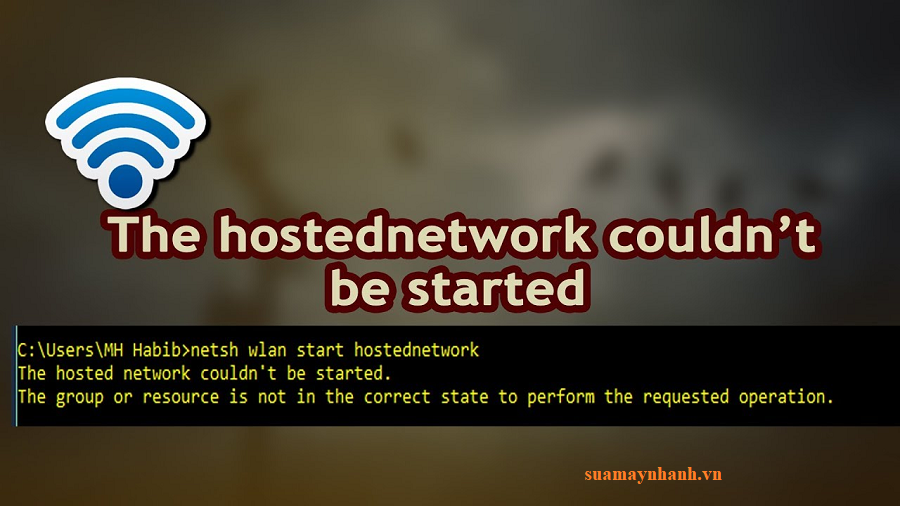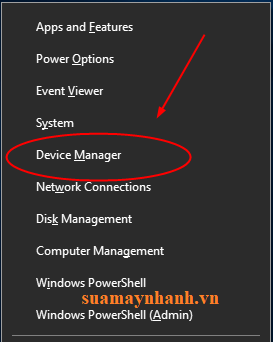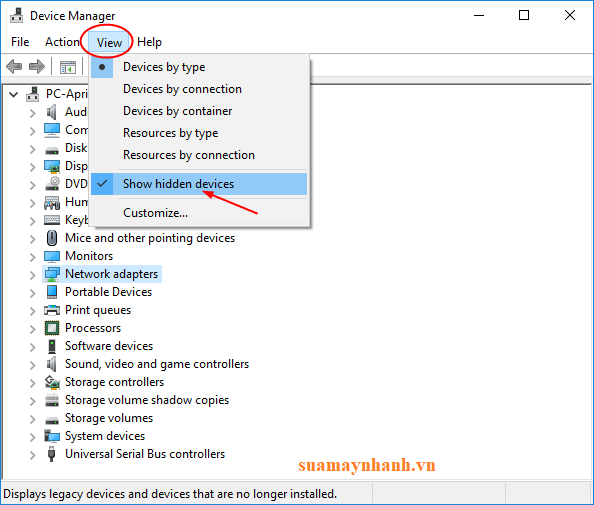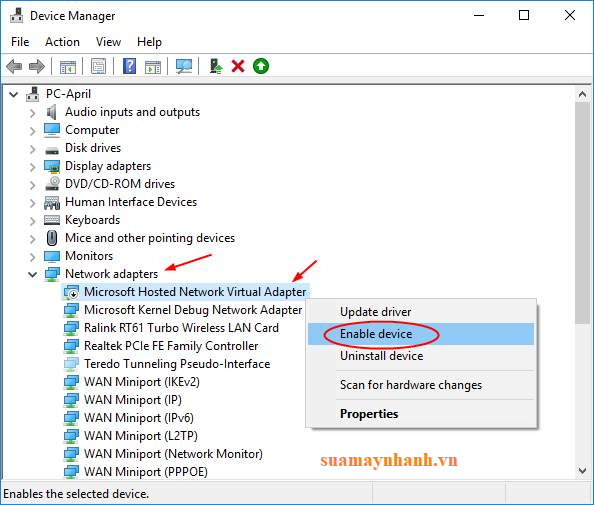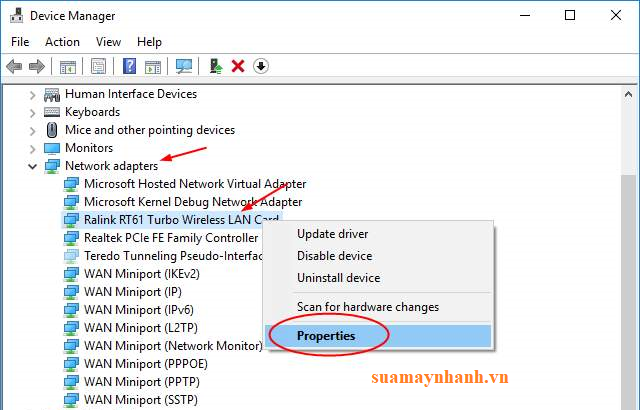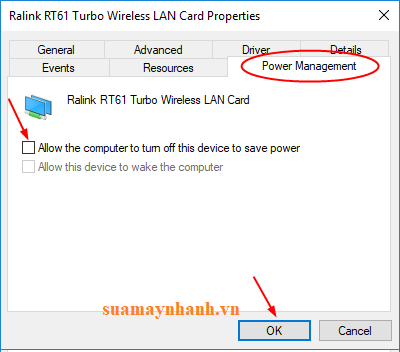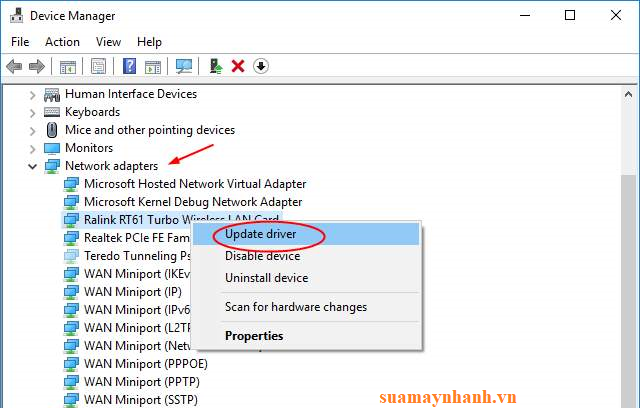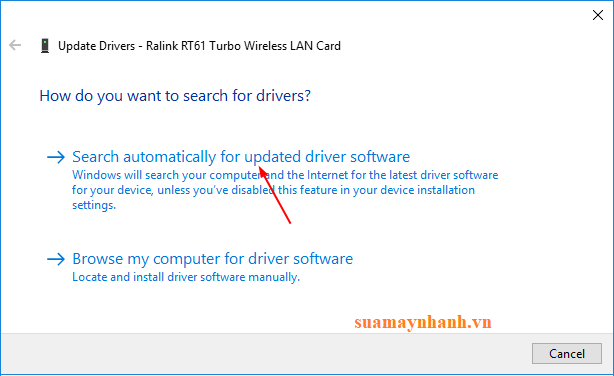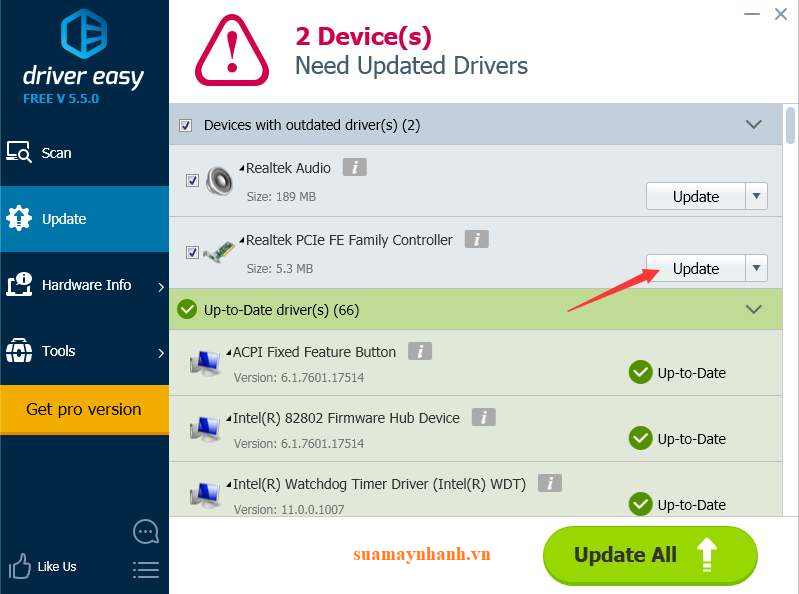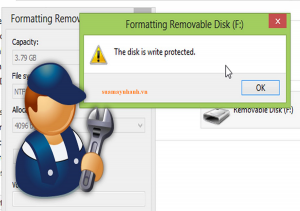Lỗi “The hosted network couldn’t be started” có thể xảy ra khi bạn thiết lập WiFi hotspot qua command prompt. Sự cố rất có thể do bộ điều hợp mạng WiFi của bạn. Tuy nhiên bạn đừng lo lắng, bài viết này sẽ hướng dẫn bạn cách khắc phục.
1. Kích hoạt Microsoft Hosted Network Virtual Adapter
Bước 1. Bạn nhấn tổ hợp phím Windows + X để mở menu truy cập nhanh.
Sau đó nhấp vào Device Manager để mở nó.
Bước 2. Tiếp tục nhấp vào tab View và đánh dấu vào Show hidden devices.
Bước 3. Tìm và mở rộng hộp thoại Network adapters.
Sau đó nhấp chuột phải vào Microsoft Hosted Network Virtual Adapter để chọn Enable device.
Bước 4. Bây giờ bạn có thể thiết lập lại điểm phát sóng WiFi của bạn để xem lỗi đã được khắc phục chưa.
2. Kiểm tra bộ điều hợp mạng không dây
Bước 1. Bạn mở trình quản lý thiết bị theo hướng dẫn ở bên trên.
Tìm và mở rộng tùy chọn Network adapters.
Sau đó nhấp chuột phải vào bộ điều hợp mạng không dây của bạn để chọn Properties. Như hình bên dưới.
Bước 3. Bạn chuyển sang tab Power Management.
Đảm bảo không chọn hộp kiểm tùy chọn Allow the comoputer to turn off this device to save power và nhấn OK để lưu các thiết lập.
Nếu không may, cả phương pháp 1 và phương pháp 2 đều không giúp bạn khắc phục được lỗi, bạn nên cập nhật trình điều khiển WiFi của mình bằng phương pháp 3.
3. Cập nhật trình điều khiển WiFi
Bước 1. Bạn truy cập vào trang Device Manager > chuột phải vào bộ điều hợp mạng không dây > sau đó chọn Update driver.
Bước 2. Nhấp vào Search automatically for updated driver software.
Bây giờ Microsoft sẽ tự động phát hiện bản cập nhật cho bạn.
Tuy nhiên, vì một số lý do mà Microsoft không thể tìm thấy bản cập nhật driver. Vì vậy, nếu bạn nhận được thông báo: The best driver software for your device is already installed, hãy dùng cách khác.
Update Driver theo cách thủ công
Bạn có thể chọn tải xuống trình điều khiển mới nhất từ trang web của nhà sản xuất theo cách thủ công.
Chỉ cần tìm kiếm driver theo tên máy tính của bạn, tải xuống và cài đặt nó.
Cập nhật Driver tự động
Hoặc để Driver Easy giúp bạn, nó là phần mềm uy tín và thực sự hữu ích khi muốn cài đặt driver tự động. Nó có thể tìm thấy các trình điều khiển của máy tính một cách chính xác, sau đó bạn có thể tải về để cài đặt. Hoặc để phần mềm tự động tải và cài đặt driver cho bạn.
Bạn có thể dùng thử phiên bản miễn phí và cập nhật từng trình điều khiển của mình. Hoặc bạn có thể tự động cập nhật tất cả các trình điều khiển bị thiếu và lỗi thời chỉ với một cú nhấp chuột với phiên bản Pro.
Sau khi cập nhật trình điều khiển, bạn hãy khởi động lại máy tính Windows 10 của mình. Cài đặt lại điểm phát sóng WiFi của bạn để xem nó có hoạt động không.
Phần kết
Trên đây là những cách khắc phục lỗi “The hosted network couldn’t be started” khi bạn phát Wifi trên Windows 10. Có thể bạn biết cách khắc phục khác hay hơn, nếu vậy thì hãy chia sẻ ngay nhé. Chúc các bạn thành công!